
教程作者:@不会做设计的厨子
本次教程思路主要是来源《攻壳机动队》的海报,我非常欣赏他的故障风格及效果。 那么如何设计出这样的效果呢? 我们需要注意哪些细节? 有哪些简单实用的制作技巧呢? 这篇教程会带给大家详细的思路步骤 。
更多故障艺术参考请前往灵感频道观看→攻壳机动队 正式版+倒计时 海报

Step 1
作为一篇思路教程,我们要做的是分析海报中用到的效果是怎么实现的,这种风格主要用到的工具是三色通道 (RGB)、风、马赛克 、凸出、波浪等。
更改 RGB 三色通道:双击照片图层可以进入图层样式,也可以选择照片图层鼠标右键点击混合选项。
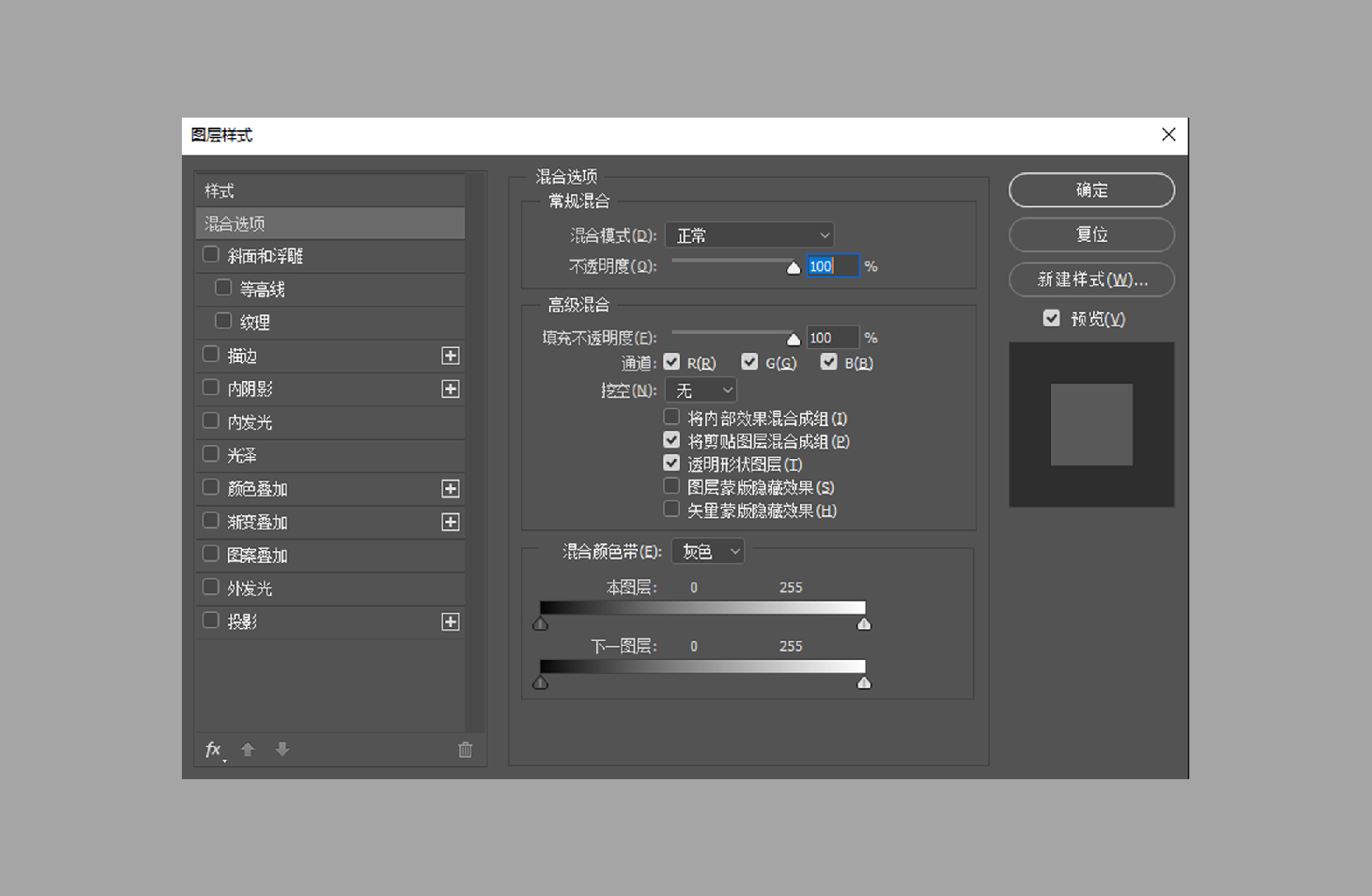
Step 2
这里标注出了刚才提到的 RGB通道、风、马赛克、波浪、凸出的位置,知道了这种故障的效果用的工具,现在就是分析用到的手法了。因为我选的这个攻壳机动队的海报有些手法没用到,所以我拿我拍的《尼尔:机械纪元》的片子做讲解。
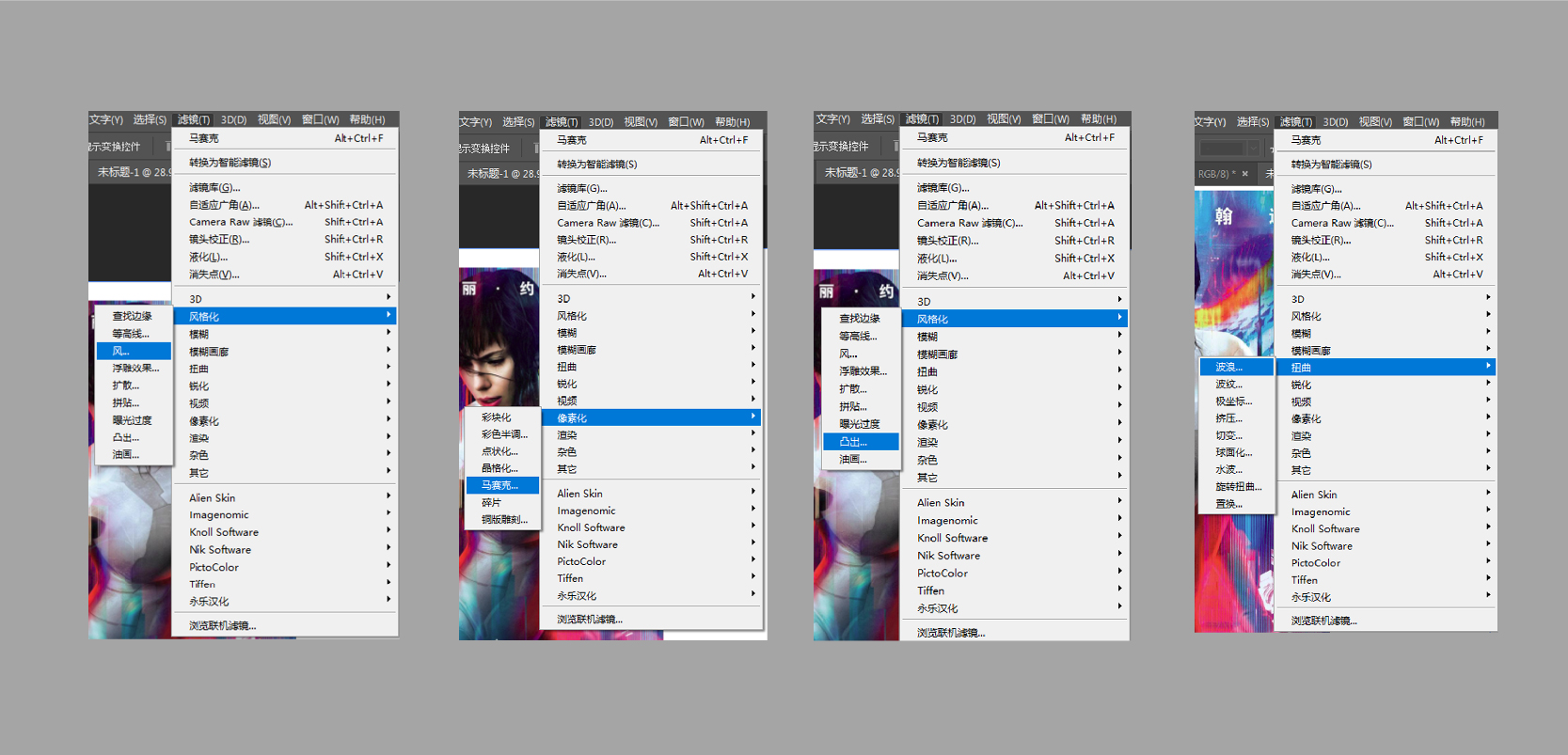
Step 3
复制三个相同图层,通过更改 RGB 通道,移动图层,实现图中错位效果。
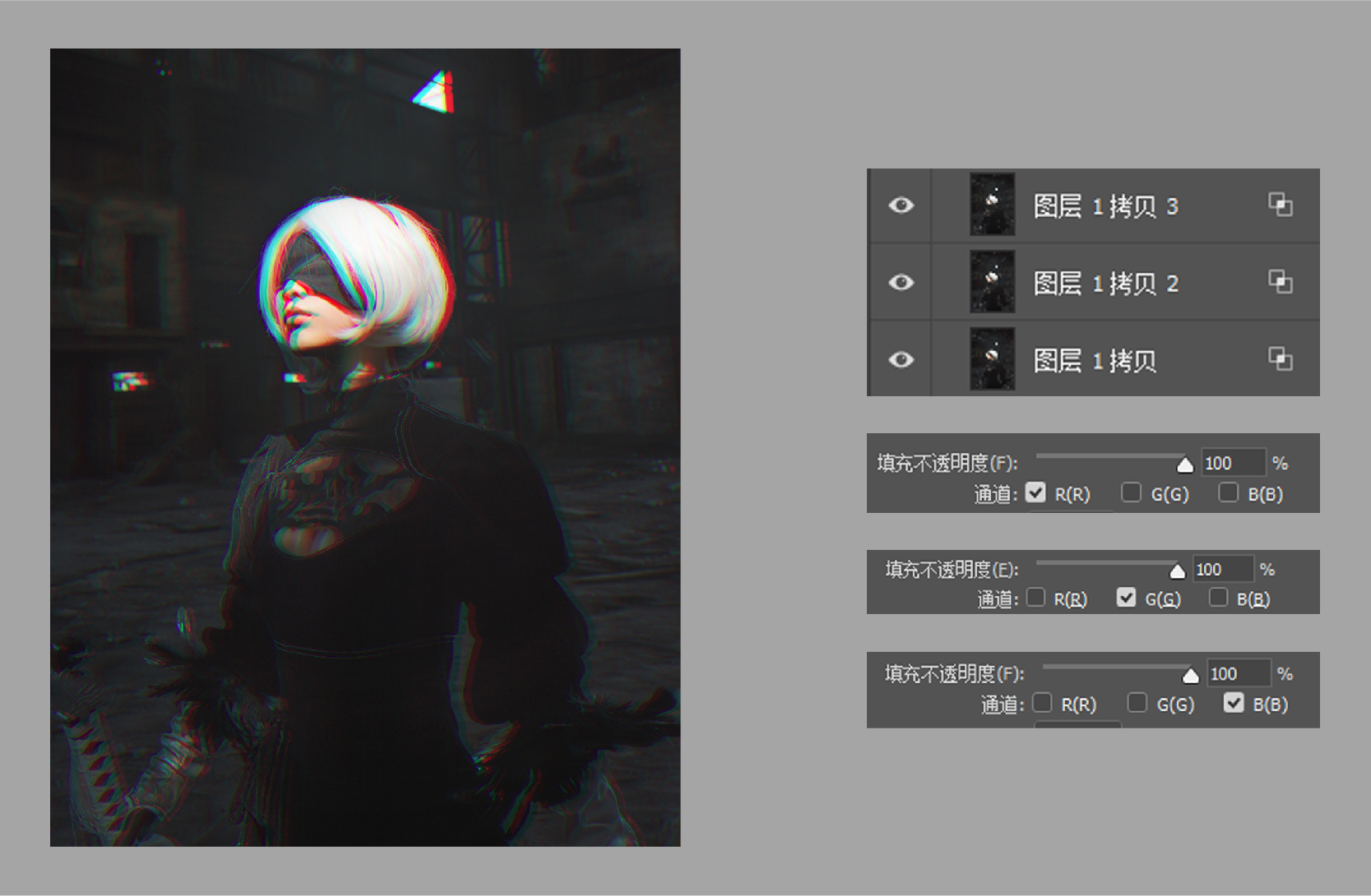
Step 4
图中纹理的扭曲变化用到的是滤镜库—风格化—风,注意要把图片尺寸调小点不然效果很弱,左图就是没降低照片尺寸所以效果不是很明显。
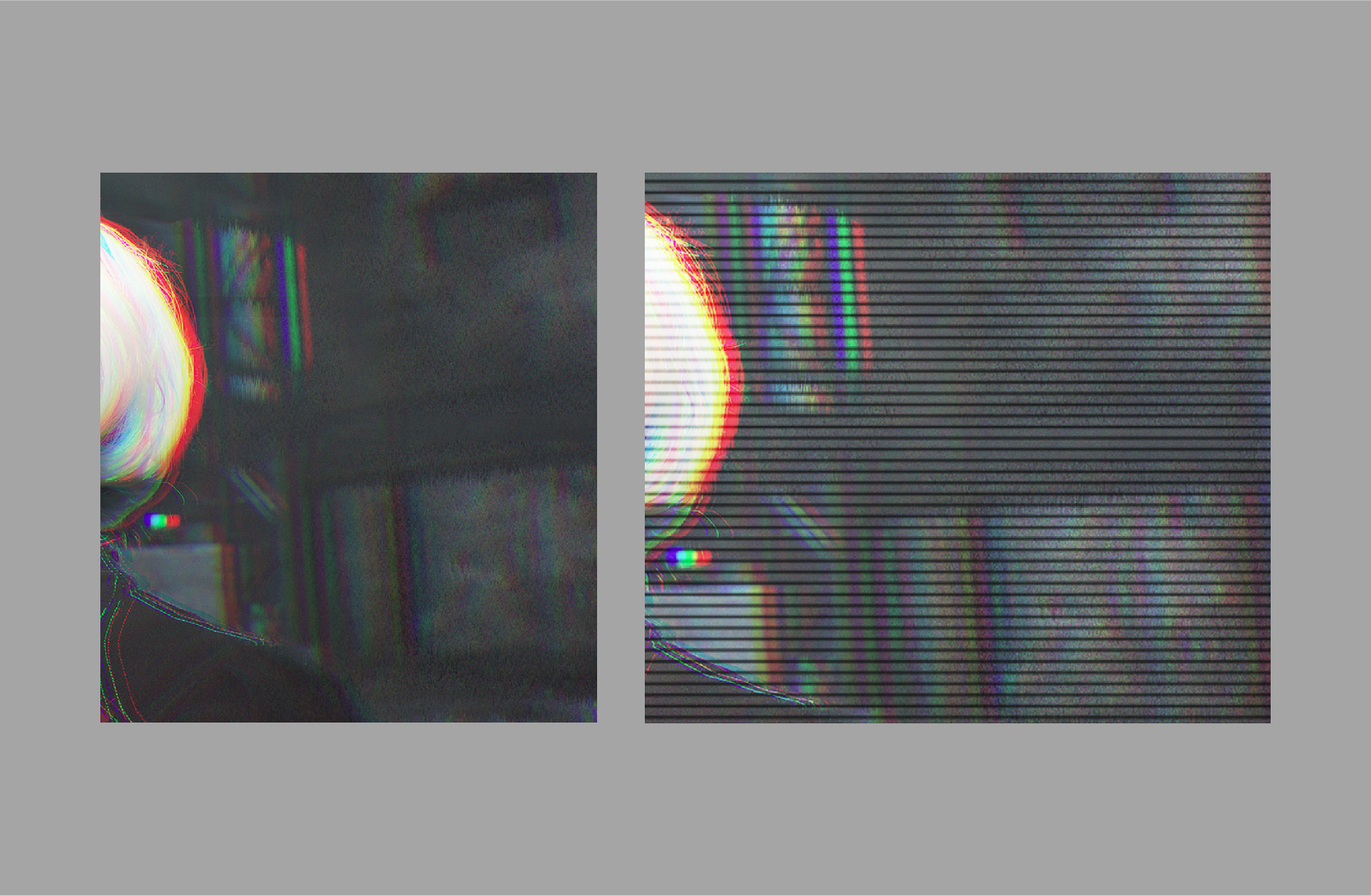
这个条纹效果用到的是混合选项中的图案叠加,设置的参数以自己要用的照片效果为主,我这里的参数仅供参考具体参数以效果为准。
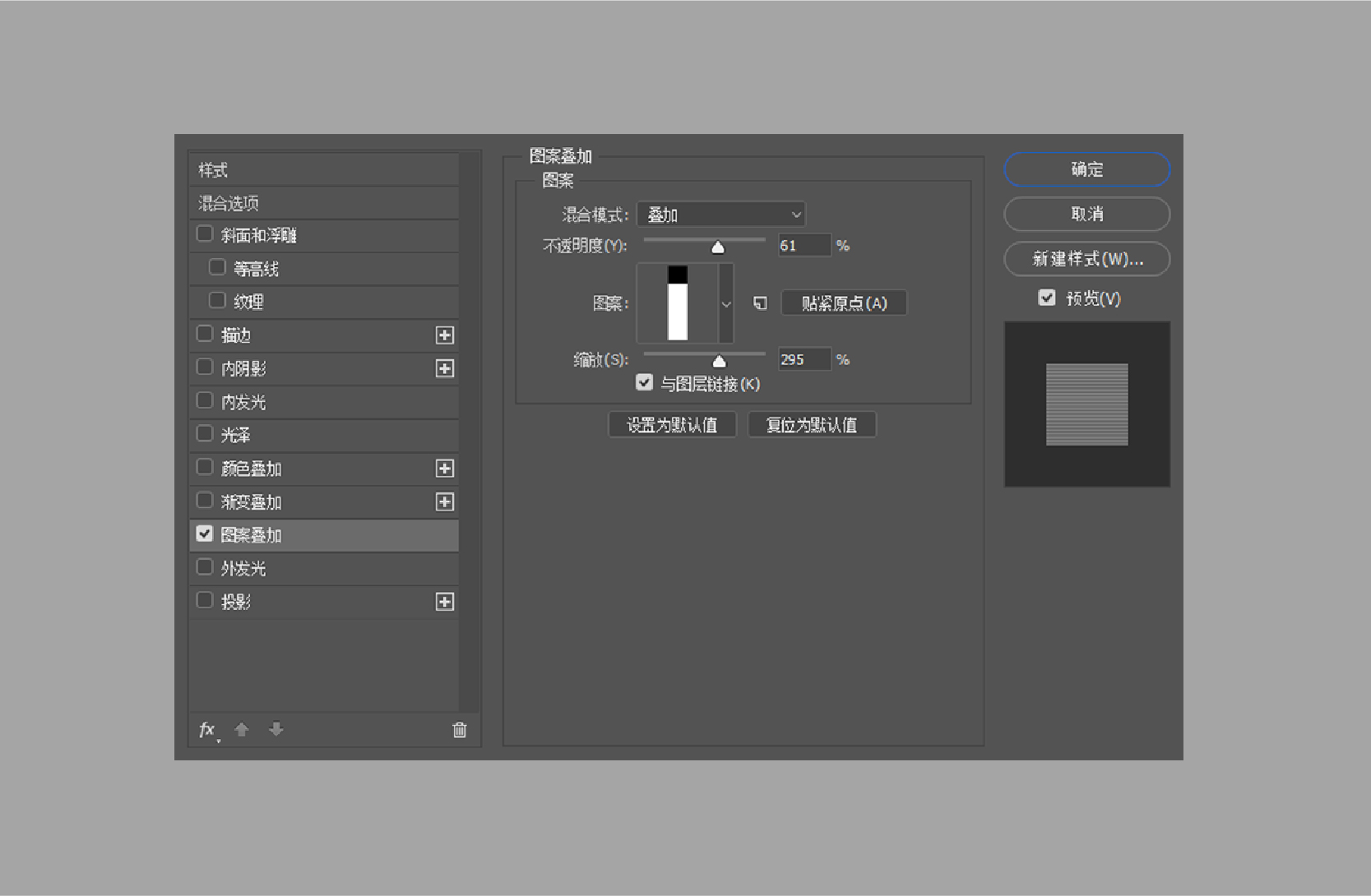
Step 5
如果你试了RGB三色通道,如果你用了风格化—风,这里的效果怎么做的你应该能明白。

Step 6
图中所看到的错位感用到的方法是:用矩形选区工具复制一层,通过移动位置或者加上之前提到的风实现扭曲,具体喜好想法因人而异。
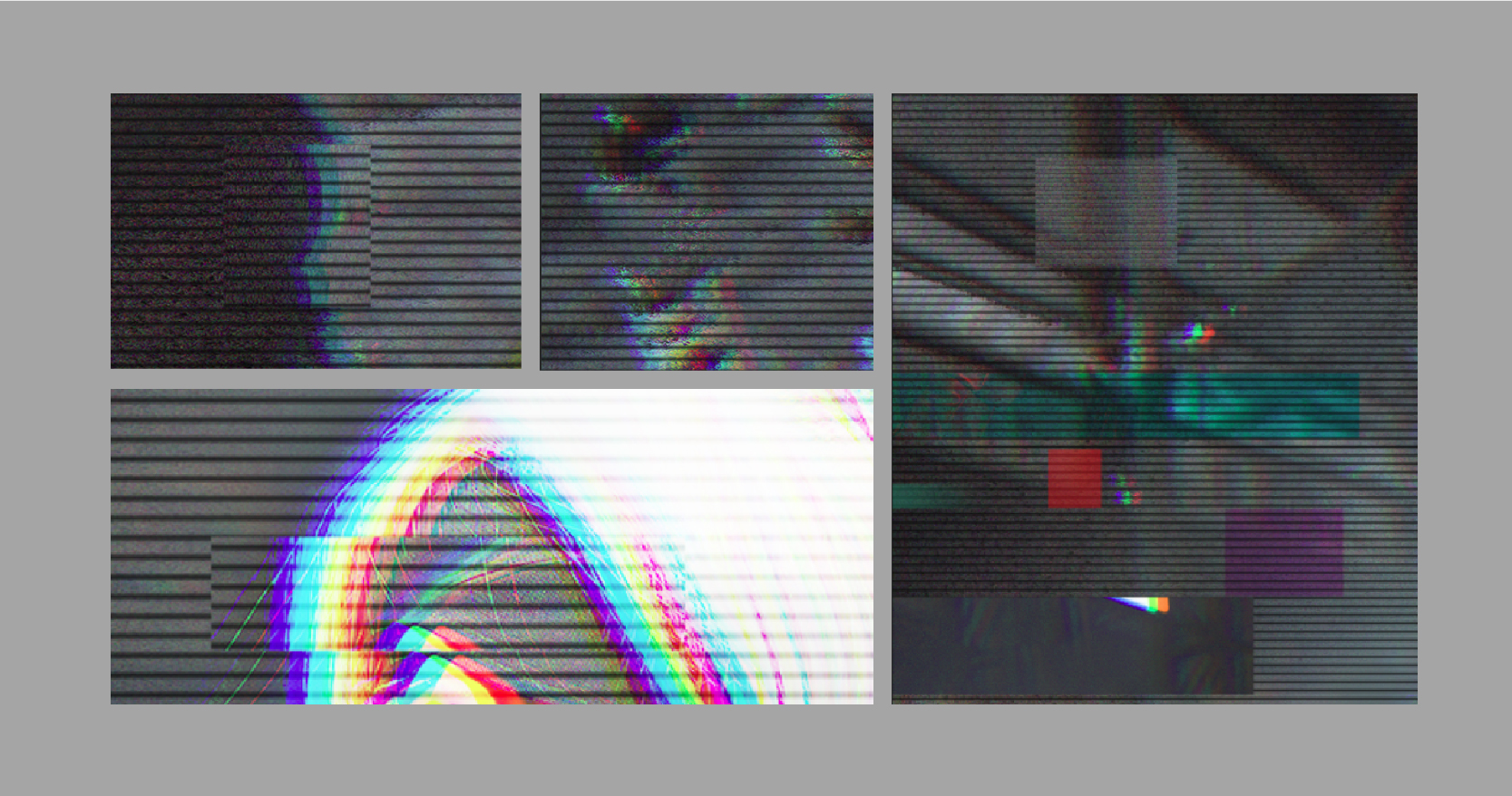
结语
教程到这里就结束了,马赛克,波浪,凸出 在我这个片子里,部分没用到,主要用到的是风,RGB及矩形制造错位效果,方法是死的,人是活的只要明白了工具的用法你可以做出更好的作品。希望大家看完教程都有所收获。
如果你对PS还不熟悉可以看这里→知识树系列!最容易听懂的PS零基础入门教程合集
一个人做练习的时候,做得好没人发现,做得差没人点评,总感觉很难坚持下去呢···
从今天开始参与「优优教程网 365 天打卡计划」,每天一个小练习, 4 位U站管理员与大家一起打卡练习,点赞点评,互帮互助。优秀练习还有机会被优优转发
【参与方式】每天在 #优设每日作业# 内,上传打卡练习,话题微博格式【 DAY 01~365 】转发视为参加。(动图为打卡演示)
【收获】更好的自己
来源:https://uiiiuiii.com/photoshop/121217430.html
图文来源于网络,如有侵权请联系删除。
 百木园
百木园